
OneNote で複数レベルのフォルダーを作成するのに問題がありますか? PHP エディター Youzi は、サブフォルダーの作成、フォルダー階層の変更、ショートカット キーの使用などの複数の方法をカバーする詳細なソリューションを提供します。この記事を読むことで、OneNote でノートを効率的に整理し、作業効率を向上させる方法がわかります。
1. まず、OneNote ノートブックを開き、図の赤い長方形の領域を右クリックします。
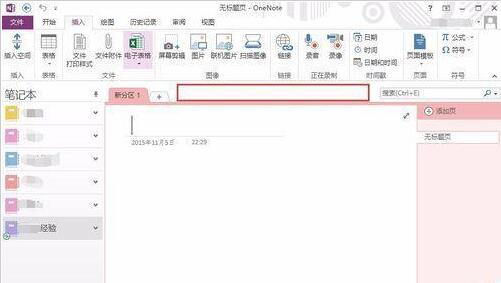
2. メニューから[新しいパーティション グループ]を選択します。
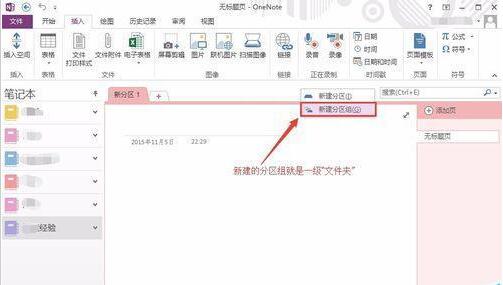
3. 新しいパーティション グループが形成されるので、識別しやすいように名前を変更します。
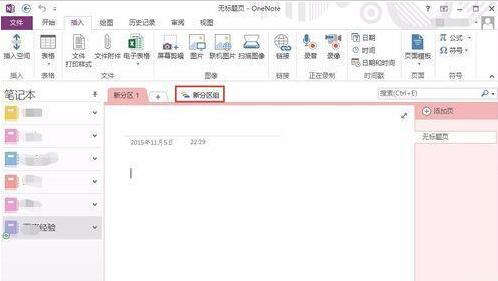
4. 新しいパーティション グループを右クリックし、[名前の変更]を選択します。 [レベル 1 フォルダー] という名前に変更しました。
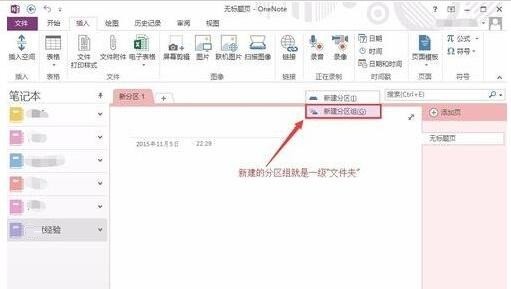
5. [第 1 レベルのフォルダー] をクリックして、このパーティション グループのサブレイヤーに入ります。
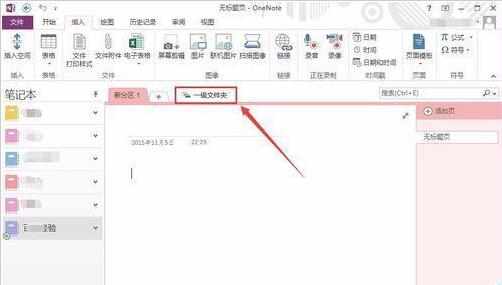
6. パーティション バーの左上に緑色の上向き矢印が表示されていることがわかります。この矢印をクリックすると、上のディレクトリに戻ります。
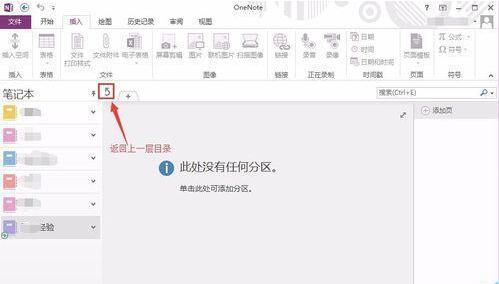
7. サブパーティション グループはパーティション グループの下に構築でき、複数回ネストできます。上記の方法で[第2階層フォルダー]、[第3階層フォルダー]を順に作成できます。
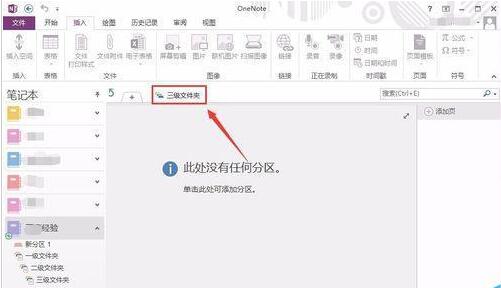
8. 左側の [ネットワーク エクスペリエンス] ノートの下の階層図に、3 層のパーティションの所属が明確に示されていることがわかります。クリックすると、閲覧したいセクションに簡単に切り替えることができます。
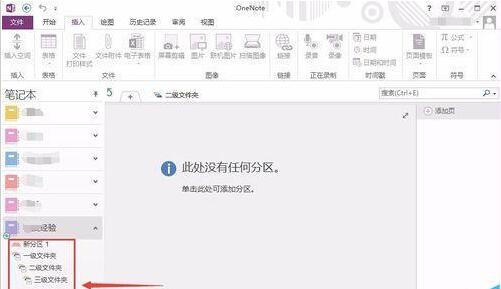
以上がOneNote で複数レベルのフォルダーを作成する方法の詳細内容です。詳細については、PHP 中国語 Web サイトの他の関連記事を参照してください。